Tener correo con dominio propio en Gmail es en muchos casos la mejor opción para profesionales y emprendedores independientes.
En este artículo te voy a hablar de las ventajas de utilizar este sistema y te voy a explicar cómo configurar tu cuenta de Gmail para que reciba y envíe tu correos como si fuera tu dirección corporativa.
Veamos paso a paso cómo hacerlo:
Activar una Cuenta de Correo Corporativo
El primer paso para poder enviar y recibir emails con tu propio dominio (correo corporativo o correo de empresa) con Gmail es activar una cuenta de correo con dominio propio.
Ésto podemos hacerlo de varias formas pero lo más fácil es con el sitio web de Correo Corporativo Org, siguiendo los pasos que te muestro a continuación. Es muy simple. Dale play al siguiente video.
Acceso a Correo Corporativo Org.
Recibir tu Correo Corporativo en Gmail
Una vez que tenemos activa la cuenta de correo de empresa (o correo corporativo) podemos utilizarla directamente y sin más desde el propio webmail.
Pero si igual que a mí, te encanta Gmail, también es posible efectuar una serie de configuraciones en Gmail (cuenta gratuita) para recibir en Recibidos todos los emails que te envíen a la cuenta de correo corporativo.
Una cuenta gratuita de Gmail te permite gestionar hasta 5 cuentas de correo corporativo.
Veamos paso a paso cómo hacerlo:
A . Dentro de tu cuenta de Gmail busca el botón de la rueda dentada (engranaje) y luego vas a Configuración.
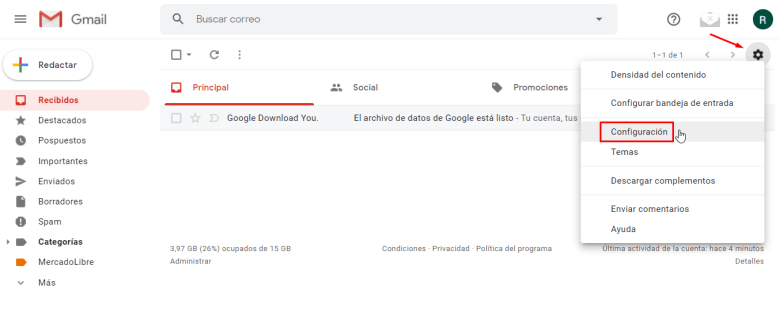
B . Dentro de la Configuración de Gmail debes dirigirte a la pestaña Cuentas e importación y allí vas a ver dos secciones que nos interesan:
- Enviar cómo: desde acá se configura el envío de mensajes con la cuenta de correo corporativa, pero ésto no lo vamos a hacer todavía.
- Consultar el correo de otras cuentas: desde acá configuramos la recepción de los correos de la cuenta de correo de tu dominio. Es lo primero que tenemos que hacer.
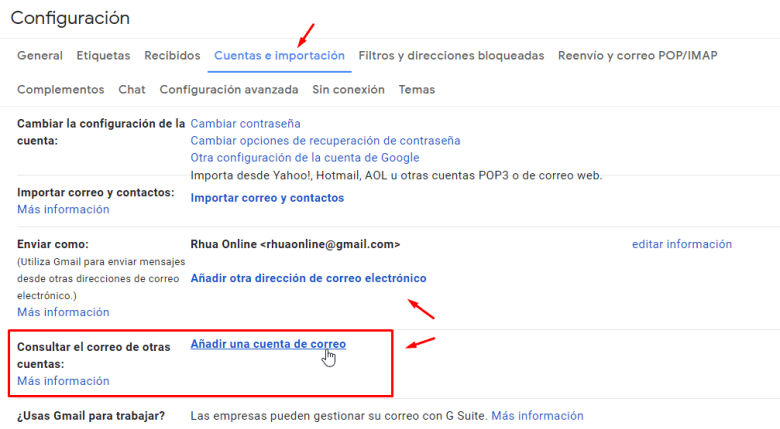
C . Entonces vamos primero a Consultar el correo de otras cuentas y hacemos clic en Añadir una cuenta de correo. Se abre una nueva ventana para completar con la dirección de correo corporativo que queremos añadir.
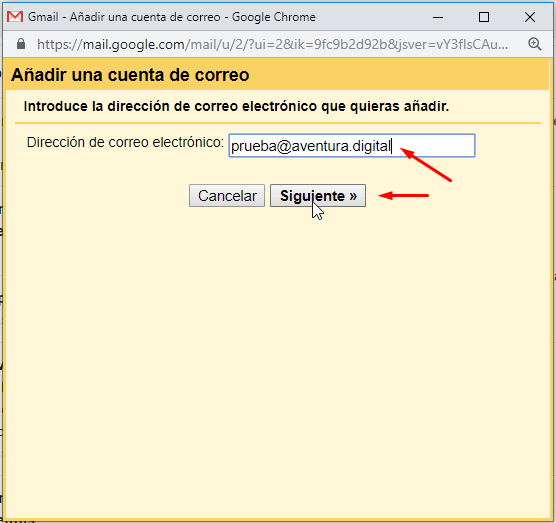
D . Luego de hacer clic en Siguiente pasamos a otra ventana donde debes elegir la opción Importar correos electrónicos de mi cuenta (POP3).
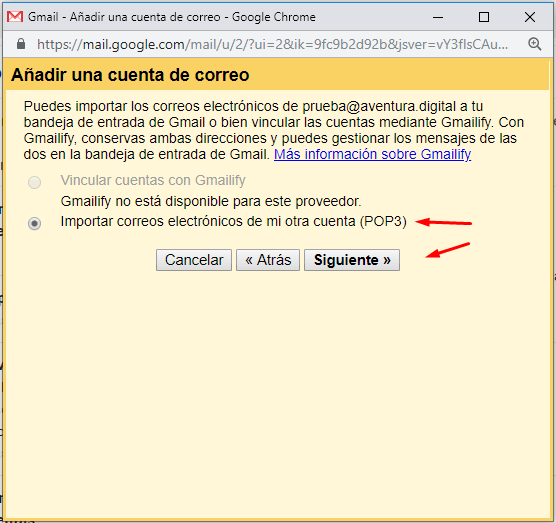
E . Y haciendo clic otra vez en Siguiente pasamos a una nueva página en la que hay que completar ciertos datos.
La configuración que ves en la imagen sirve para el correo de empresa de Correo Corporativo Org y de Aventura Digital. En el caso de que tengas tu cuenta de correo corporativo en otro hosting debes solicitar los valores adecuados al equipo de soporte.
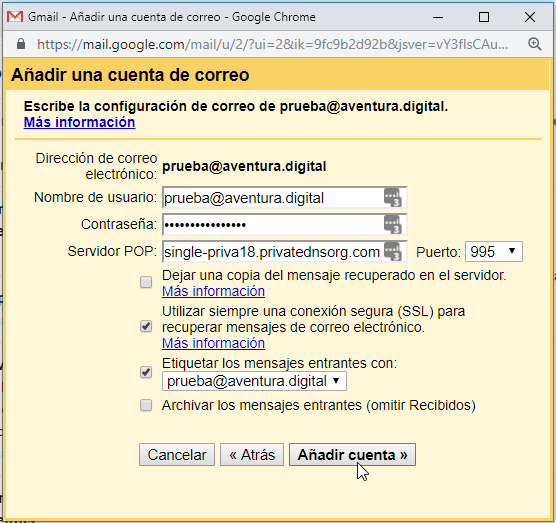
- Nombre de usuario: es la dirección completa, como puedes ver en el ejemplo.
- Contraseña: es la contraseña que ya tiene asignada la cuenta de correo de tu dominio que quieres configurar.
- Servidor POP: este dato varía según el proveedor de correo que utilices.
- Puerto: 995 suele funcionar para conexiones seguras y 110 para no seguras pero mejor guiarte por lo que te indique tu proveedor de correo.
- Dejar una copia del mensaje recuperado en el servidor: no marques esta casilla porque si lo haces en algún momento se saturaría la cuenta de hosting y comenzarías a tener problemas.
- Utilizar una conexión segura SSL: esta opción sería lo recomendable pero depende de tu proveedor de correo que funcione o no. Hoy en día cualquier proveedor de hosting bueno te da la posibilidad de acceder de forma segura.
- Etiquetar los mensajes entrantes: esta opción es muy útil ya que te permite clasificar con una etiqueta de Gmail todos los correos que llegan desde la cuenta de tu dominio. Y si vas a gestionar 2 o 3 cuentas de correo corporativo en la misma casilla de Gmail esta opción te será más que útil para cuando necesites buscar algún correo.
- Archivar los mensajes entrantes: es muy raro que necesites marcar esta casilla. Si lo haces todos los emails de la cuenta de correo corporativo se archivarán automáticamente al ingresar en Gmail, omitiendo Recibidos.
Puede servirte en el caso de alguna cuenta que solo recibe ciertas notificaciones que no requieren supervisión pero que te es útil tener en archivo para consultas futuras.
F . Con ésto ya queda configurada la recepción de mensajes de tu correo de empresa en Gmail.
En caso de que, al completar todos éstos datos, Gmail te devolviera algún error de conexión con el servidor, deberás ponerte en contacto con el soporte técnico de tu proveedor de correo para que te ayuden a resolverlo. Seguramente se debe a que está mal alguno de los valores que estás ingresando.
A partir de ahora Gmail se conectará cada cierta cantidad de minutos a tu cuenta de correo corporativo para consultar si hay mensajes nuevos y los descargará a Recibidos, etiquetándolos con la etiqueta que hayas indicado.
Debes tener en cuenta que si te envían un email a la cuenta de correo de tu dominio, éste no aparecerá inmediatamente en Recibidos sino cuando Gmail haga la consulta a tu proveedor de correo, unos minutos después.
Si quieres revisar «ya» los mensajes nuevos puedes utilizar el botón Actualizar, que se encuentra arriba de la lista de mensajes (el ícono es una flecha circular). Con este botón le pides a Gmail que revise «ahora» si hay mensajes nuevos en tu cuenta de correo corporativo.
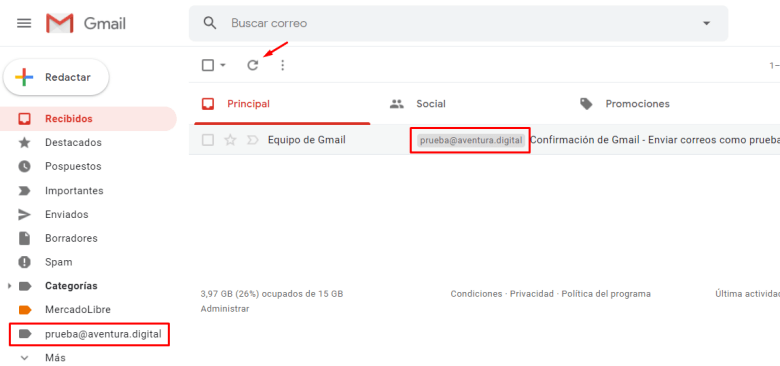
Enviar Correo con Dominio Propio con Gmail
Ahora vamos a configurar el envío de mensajes con tu correo corporativo desde tu cuenta de Gmail.
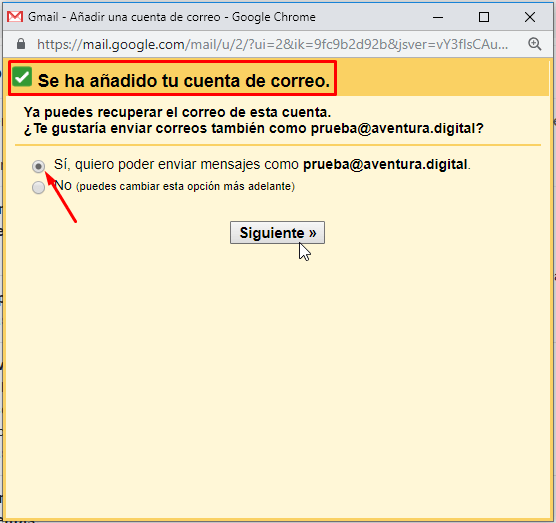
A . Ingresamos unos primeros datos.
- Nombre es el nombre de remitente que van a ver los destinatarios en tus mensajes junto al asunto de tus mails.
- Es importante No marcar la opción Tratarlo como un alias.
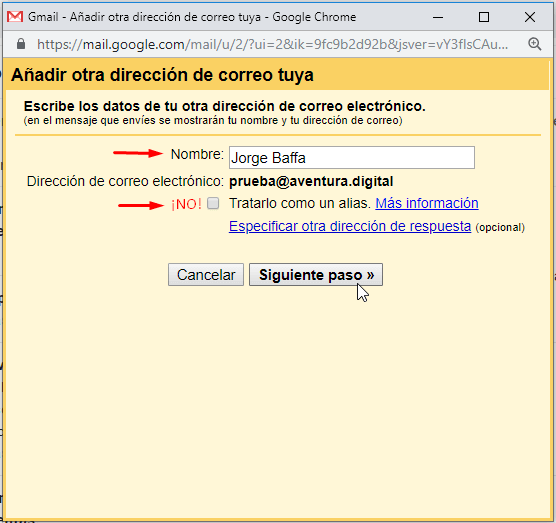
B . En la pantalla siguiente completamos los datos que nos pide:
- Servidor SMTP se lo pedimos a tu proveedor de correo.
- Nombre de usuario es la dirección de email completa, por ejemplo [email protected].
La siguiente imagen es la forma de configurarlo con conexión segura con Correo Corporativo Org y Aventura Digital. En el caso de que tengas otro proveedor de correo debes pedirle los valores correspondientes al equipo de soporte.
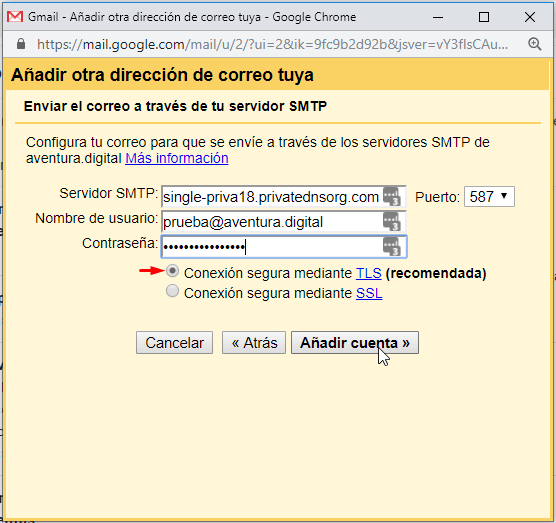
C . Si todos los datos ingresados son correctos Gmail se conecta al servidor y te pide la siguiente confirmación para enviar correos electrónicos con tu dominio.
Antes de activar el envío de mensajes Gmail te va a enviar un email de confirmación a tu cuenta de correo empresarial. Hay que hacer clic en un enlace dentro de ese email para activar el envío.
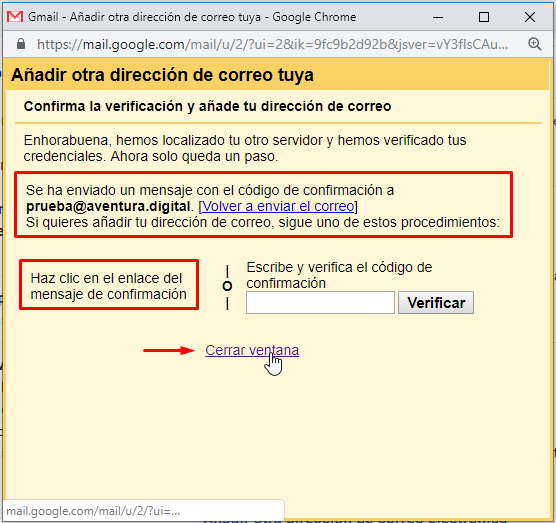
D . Cómo a estas alturas los mensajes del correo de tu dominio van a ser recibidos en Gmail, al cabo de un rato vas a ver también este email de confirmación en tus Recibidos.
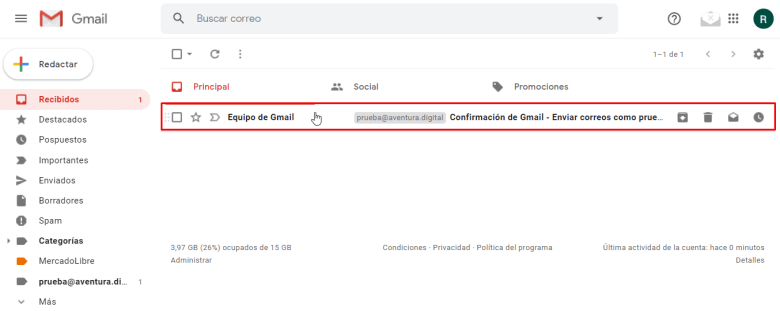
Si tarda en llegar puedes darle clic al botón Actualizar, ícono de la flecha circular que se encuentra arriba de los mensajes de Recibidos.
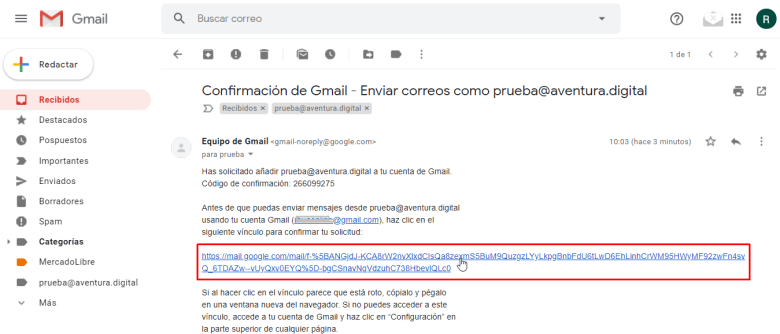
E . Hacemos clic en un enlace que viene dentro del email y vas a ver una página de Gmail como la siguiente. Allí debes hacer nuevamente clic en Confirmar para activar el envío de emails desde Gmail utilizando el correo de tu dominio.
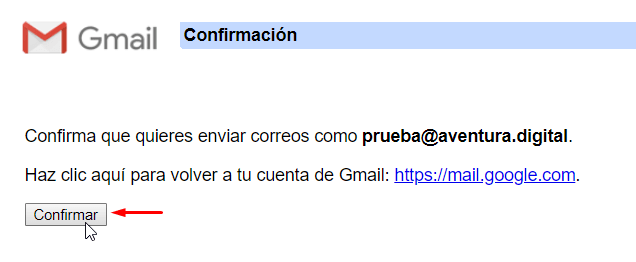
F . Por último vas a ver una confirmación de que ya quedó correctamente habilitado el envío de emails desde Gmail.
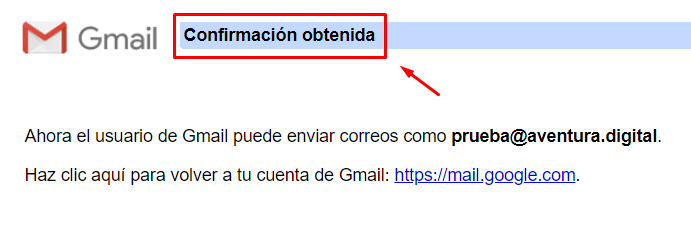
Si tienes más de una cuenta corporativa deberías hacer esta configuración para cada una de ellas.
Una vez que completes los pasos anteriores podrás enviar correos desde Gmail como si salieran de la dirección de correo de tu dominio.
Cuando estés creando un nuevo email vas a ver que encima del campo Para hay también un nuevo campo De. Desde ahí puedes elegir con qué cuenta enviar el email.
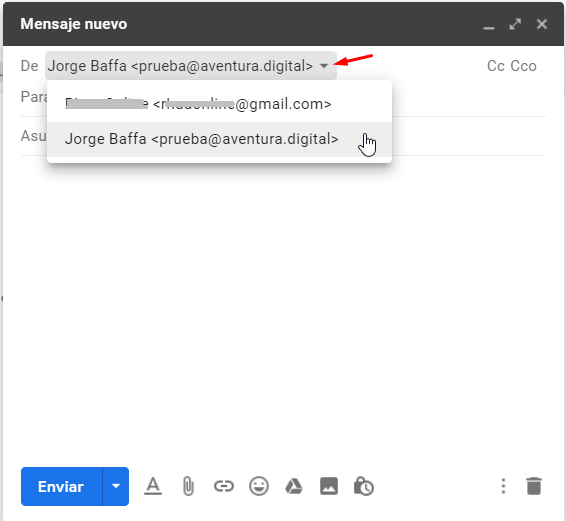
Configurar la cuenta predeterminada para enviar correos
Imagino que, a partir de ahora, la idea es utilizar siempre tu cuenta de correo corporativo. Por eso es recomendable que configures la misma como la Cuenta predeterminada de Gmail. Así, cada vez que escribas un nuevo email, la tomará como remitente por defecto, y no tendrás que estar eligiéndola cada vez que vayas a enviar uno.
Para ésto tienes que acceder nuevamente a Configuración -> Cuentas e importación, buscar la dirección de tu dominio y marcarla como predeterminada.
Ahí mismo también puedes elegir si, al responder un mensaje, la respuesta se envía desde la cuenta predeterminada o desde la misma cuenta a la que fue enviado ese correo.
Firma de los emails
Si gestionas varias cuentas de correo corporativo en tu Gmail tienes la posibilidad de asignarle una firma diferente para cada una de ellas. Esto lo haces desde Configuración -> General, allí busca la sección Firma.
Gestionar el correo corporativo en Gmail
Gmail es el servicio de email que, a mi criterio, ofrece las mejores herramientas para gestionar el correo electrónico de manera profesional. Por eso es que te recomiendo dentro de las posibilidades de tu empresa gestionar tu correo corporativo en Gmail.
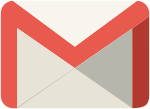
Además Gmail puede actuar como cliente de correo de tus cuentas corporativas, como si fuera Outlook o tu teléfono móvil.
Solo es necesario efectuar algunos ajustes muy sencillos en la configuración de Gmail para que éste comience a obtener los mensajes que vayan llegando a tu cuenta de correo corporativa, y para que pueda enviar en su nombre.
7 Razones para gestionar tu correo corporativo en Gmail
Veamos ahora las principales ventajas de gestionar tu correo corporativo en Gmail.
- Gratis: abrir una cuenta en Gmail es totalmente gratis y el servicio para configurar cuentas externas también lo es.
- Acceso desde cualquier equipo: si gestionas tu correo corporativo en Gmail, al tratarse de un webmail, es posible acceder a tus mensajes desde cualquier equipo con conexión a internet.
- Gran capacidad: al día de hoy Gmail está ofreciendo 15 Gb de almacenamiento lo cual supera ampliamente los requerimientos que puedes tener como profesional independiente.
- Emails siempre disponibles: como los mensajes se alojan en los servidores de Google y no en un equipo local, no hay ningún problema si se rompe tu PC. Simplemente vas a cualquier otro equipo con conexión a internet y accedes como siempre.
- Hasta 5 cuentas corporativas: es la cantidad que admite cada cuenta gratuita de Gmail, muy bueno si tienes varias cuentas corporativas.
- Todo en un solo lugar: si ya trabajabas con una cuenta de Gmail seguramente habrá clientes que te van a seguir escribiendo por un tiempo a la vieja dirección, de esta forma tienes en el mismo lugar los mensajes de ambas cuentas (la gratuita y la corporativa) bien diferenciadas por etiquetas. No necesitas acordarte de revisar dos cuentas por separado.
- Excelentes prestaciones y herramientas: desde que existe el email tuve cuentas en casi todos los servicios gratuitos más populares y no me quedan dudas de que Gmail es el que más fácil y práctico me hace las cosas.
¿Para quién es esta solución?
Si bien las ventajas son muchas, gestionar el correo corporativo en Gmail no es válido para cualquier situación. Esta opción te sirve en caso que seas:
- Profesional independiente que gestionas una o varias cuentas corporativas. Por ejemplo: [email protected] y [email protected], etc.
- Profesional independiente que desarrollas 2 o más actividades y dispone de direcciones con diferentes dominios para cada una de estas actividades. Por ejemplo: [email protected] y [email protected].
- Estudio profesional con pocos integrantes donde todos tienen acceso al correo de todos, para atenderlos en caso de ausencia de algún miembro. Por ejemplo: [email protected], [email protected], [email protected], etc.
- Profesionales asociados donde cada uno gestiona su cuenta corporativa desde su casilla personal. Ejemplo: idem anterior.
Qué herramientas te ofrece Gmail para gestionar tu correo
Veamos las principales herramientas que tenemos disponibles al gestionar las direcciones de correo corporativo en Gmail.
Etiquetas de Gmail
Las etiquetas son una forma muy práctica de clasificar los mensajes, mucho mejor que guardarlos en carpetas. ¿Por qué?
Porque a un mismo mensaje se le puede poner más de una etiqueta, si fuera necesario, por ejemplo puedes clasificar los mensajes por su temática y a la vez por la importancia o la urgencia del asunto.
Puedes asignar colores a cada etiqueta para diferenciar rápidamente los distintos mensajes. Lo usual es asignarle una etiqueta a los mensajes provenientes de tu cuenta corporativa, de esta forma los diferencias rápidamente de los que fueron enviados a la dirección @gmail.com.
Filtros de Gmail
Cuando gestionas tu correo corporativo en Gmail los filtros te permiten indicarle a Gmail qué tiene que hacer cuando llega un determinado mensaje.
Por ejemplo puedes configurar un filtro para que a todos los mensajes de un determinado remitente se les asigne automáticamente cierta etiqueta. De esta forma ahorras tiempo en tener que hacerlo manualmente y, si sabes jugar con los colores de las etiquetas, te sirve para identificar rápidamente los mensajes más importantes de los que pueden esperar.
Otro uso muy útil de los filtros es el de Archivar automáticamente ciertos mensajes que no te interesa ver en recibidos pero que tampoco quieres dejar de tener, como podría ser determinados boletines o notificaciones no urgentes.
Archivo
Esta es otra de las características que diferencia a Gmail de los demás servicios de email, la posibilidad de archivar los mensajes que ya fueron atendidos para que no sigan molestando en Recibidos.
Si gestionas tu correo corporativo en Gmail, cuando un nuevo mensaje llega el mismo es colocado automáticamente en Recibidos. Una vez que el asunto fue atendido y resuelto ya no tiene sentido que ese mensaje siga estando ahí, pero tampoco queremos borrarlo porque nos puede servir en el futuro.
La solución es tan simple como hacer clic en Archivar y el email se oculta de Recibidos. Si más adelante queremos buscarlo podemos pedir de ver Todos o bien mirar la etiqueta correspondiente.
Buscador de emails
Quién no se volvió loco buscando tal o cuál email que ni recordabas cuándo te lo mandaron.
El mejor buscador del mundo no podía ser menos para su propio servicio de email. Con el buscador de Gmail es muy fácil encontrar viejos mensajes por ser muy sencillo de usar, y además ofrece opciones de búsqueda avanzada que te ayudan a encontrar hasta esos emails más escurridizos.
Pestañas de recibidos
¿Te gustaría tener bien separados los mensajes importantes de esas promociones que no quieres dejar de recibir, o los emails que te mandan Facebook, Instagram y Twitter todos los días?
Hace unos años Gmail incorporó la posibilidad de utilizar pestañas en Recibidos. Esto significa que, en vez de tener una sola pantalla de Recibidos, podemos tener hasta cinco. Esto combinado con los filtros nos simplifica enormemente la tarea de gestionar el email.
Puedes habilitar las siguientes pestañas:
- Principal: para los mensajes más importantes o personales.
- Social: para los mensajes que te envían las redes sociales.
- Promociones: para los emails de publicidad que te envían las marcas donde alguna vez compraste, nada urgentes pero a veces alguna oferta puede serte útil.
- Notificaciones: para avisos, alertas y notificaciones.
- Foros: para recibir tus suscripciones a blogs, foros, etc.
Vista de conversación
Ahora muchos lo utilizan pero Gmail fue el primero, yo diría que fue quien inventó la vista de conversación. La vista de conversación lo que hace es agrupar todos los mensajes que tienen el mismo asunto, o que son respuestas o reenvíos.
De esta forma se reduce muchísimo la cantidad de elementos en Recibidos, lo que agiliza la tarea de atender y responder el email. Además permite abrir una conversación y ver agrupados todos los mensajes y respuestas que corresponden a este tema.
Si bien en un principio la vista de conversación era la única forma de utilizar Gmail, actualmente permite deshabilitarla y ver todos los mensajes por separado.
Firmas de Gmail
Un detalle, si desde tu cuenta de Gmail puedes administrar varias cuentas externas de correo corporativo también vas a tener la posibilidad configurar una firma particular para cada una de ellas.
Según la cuenta que selecciones al enviar un mensajes se cargará automáticamente la firma que corresponda.
Plantillas de Gmail
Gmail también tiene una herramienta que te permite crear plantillas de email para utilizarlas luego en una respuesta o en cualquier envío.
Las plantillas te permiten ahorrar tiempo y no agobiarte teniendo que escribir cientos de veces la misma respuesta o el mismo correo. Te basta con tener pre-redactado un correo y en el momento de enviarlo completar solo los espacios personalizables.
Programar mensajes
En 2019 Gmail incorporó la funcionalidad de programar mensajes para que se envíen en una fecha y hora determinados.
Esta característica es muy útil para quienes nos quedamos trabajando fuera de los horarios comerciales o los fines de semana ya que a nuestros clientes podría resultarles raro y hasta poco profesional recibir un correo nuestro a las 11 de la noche, o un domingo por la tarde.
Gracias a la programación de mensajes podemos olvidarnos de ese problema y dejarlos preparados para que se envíen a la hora más adecuada.
Posponer mensajes
Otra característica que añadió Gmail en 2019 es la de posponer mensajes. Algo que hasta ahora se podía hacer con la extensión para Chrome Bumerang, aunque de forma limitada.
Que tal si recibes un correo que no es necesario atender en este mismo momento pero que no quieres que se te olvide…
Lo usual sería dejarlo marcado como no leído, pero igualmente iría bajando en la lista a medida que entran nuevos emails y hasta podrías perderlo de vista.
En cambio con esta función Gmail nos permite posponer el correo para la fecha y hora que decidas. Esto significa que te lo vuelve a enviar más tarde como si fuera un correo nuevo. No hay forma de que se te pase.
Cualquier duda que te hubiera quedado sobre cómo gestionar tu correo corporativo en Gmail te agradeceré utilizar los comentarios de este artículo para plantearla.
También puede interesarte: Cómo crear cuentas de correo corporativo
¿Te sirvió esta guía de correo corporativo en Gmail? ? Entonces dame una mano para ayudar a más gente compartiéndola en las redes sociales. ¡Gracias!


Estoy averiguando por el webmail de gmail con el dominio de mi empresa pero me dicen que no es gratuito, me cobran USD 5 por usuario por mes. Es un correo diferente al gratuito que nombrás? Gracias
Abigail.
Eso que te dijeron parece ser el servicio Google Apps del que hablo al final del artículo y efectivamente es pago.
Lo que yo explico en el paso a paso es cómo hacerlo con una cuenta gratuita de Gmail. Es practicamente igual. La opción de Google Apps es mejor si tenés muchos colaboradores y querés que cada uno ingrese a su cuenta de forma independiente sin tener que crearle una cuenta de Gmail a cada uno.
Pero si tenés una o dos direcciones que gestionás vos misma o alguien de confianza no tiene sentido.
Hola. Seguí los pasos que indicás para configurar mi correo en gmail pero desistí y eliminé el proceso y ahora no veo los mensajes en la bandeja de entrada de mi webmail. Como puedo solucionarlo?
Si llegaste a configurar la recepción de mensajes seguramente los emails que tenías en tu webmail pasaron a Gmail y fueron borrados del webmail.
Deberían estar en Gmail pero no vas a poder revertir el proceso y llevarlos nuevamente a tu webmail.
Si cancelaste todo, a partir de ahora los mensajes nuevos quedarían en el webmail igual que antes.
Muchas gracias Jorge, tu artículo me ha sido de muchísima ayuda
Diego. Me alegra que te haya servido. Un saludo y Gracias por comentar.
Hola Jorge, Me ha parecido muy interesante tu post explicando esto. Lo estoy intentado, y al configurar el envio de mail desde gmail me sale este error dentro del cuadro de diálogo Has elegido utilizar una conexión no segura para conectar los servidores de Gmail a tu proveedor. Ten presente que tal vez otras personas puedan ver lo que envías. Más información
Autenticación fallida. Revisa tu nombre de usuario y tu contraseña.
[Respuesta del servidor: DNS Error: 75628197 DNS type ‘aaaa’ lookup of smtp.uataeandalucia.org responded with code NXDOMAIN 75628197 DNS type ‘a’ lookup of smtp.uataeandalucia.org responded with code NXDOMAIN code(0) ]
He revisado mis datos y nada sigue saliendo lo mismo
Hola Myriam.
El aviso sobre la conexión no segura no es más que eso, un aviso, no es un error.
El único error que te devuelve es que hay un problema con el usuario y la contraseña. Ten en cuenta que el Usuario es la dirección de email completa, por ejemplo [email protected], y la contraseña es la que ingresaste en el panel de tu hosting al crear dicha dirección.
Si eso estuviera correcto podrías probar si funciona cambiando a otro puerto en lugar del 25. Pero el mensaje de error hace referencia clara al usuario y contraseña, debería ser ese el problema.
Hola Jorge, tengo una pregunta: Tengo tres direcciones de correo por mi webhosting, necesito gestionar la mía y controlar a los otros dos usuarios…¿Puedo hacer que Gmail tenga las tres cuentas y sea de mi uso exclusivo y las otras dos sigan entrando desde internet como hasta ahora, o ¿Puedo configurar en una cuenta de gmail las tres de correo y luego también las otras individualmente?
Romina,
Podrías configurar Gmail para que te traiga los mensajes de esas 2 cuentas pero sin borrarlos del servidor, para que al mismo tiempo puedan acceder a ellos las otras personas, cómo lo hacen habitualmente.
Muchas gracias por tu respuesta Jorge.Pruebo y te cuento cómo me va.Saludos!
Hola Jorge,
Excelente articulo, es de mucha ayuda lo que escribes.
Me ha quedado una duda ya que intenté configurar mi cuenta de Gmail personal, para crear una dirección de correo profesional, tal como lo indicas, pero en los pasos escribes «…Servidor POP se lo pedís a tu proveedor de hosting.» entonces, si tienes que tener un hosting?? Me quede con la idea de que era una función gratis de Gmail (hasta 5 cuentas).
Agradeceré mucho me ayudes con esta duda.
Saludos y excelente día.
Hola Osmar.
Gmail te da la posibilidad de gestionar tus direcciones corporativas desde su plataforma, funciona como si fuera Outlook. Pero primero debes tener esas direcciones, y para ello necesitas un dominio y un hosting.
Un saludo.
Hola Jorge….necesito consultarte un tema respecto a la velocidad de envio de los mails….yo uso google como plataforma para mis cuentas corporativas, envio y recibo, el tema es que cuando envio un mail desde mi casilla corporativa con GMail, este mail llega muy tarde a destinatario….como soluciono eso?….muchas gracias y exitos!!
Victor.
Nunca me ha pasado eso. En Gmail hay dos formas de configurar el envío, una es ingresando tu servidor saliente, por ejemplo smtp.tudominio.com y la otra enviando directamente con Gmail.
Yo utilizo la primera y envía en el momento. Fijate eso y prueba ambas alternativas a ver si se soluciona.
Hola Jorge:
Esto lleva varios años sin tener más comentarios, pero la verdad es que tu explicación es excelente.
Querría preguntarte si este mismo uso se puede hacer para escribir desde el outlook con la direccion corporativa, pero que la gestión sea vía GMAIL y la idreccion gratuita gmail pero que le llegue al destinatario como un correo corporativo puro y duro, ( almacenamiento y filtrado de spam y virus que en Gmail funciona muy bien).
Muchas gracias!
Carlos,
Gmail se puede gestionar desde Outlook como una cuenta POP con lo cuál podrías enviar el correo a Gmail y de ahí a Outlook. Yo no le veo mucho sentido pero se puede. Lo que sí que los envíos tienen que ser directo desde el servidor saliente (SMTP) de tu cuenta corporativa. No a través de Gmail, porque sino no van a llegar con el remitente de tu dominio, sino con el de Gmail.
Espero que se entienda…
Gracias por responder tan rapido.
Me referia a usar Gmail como gestor IMAP y SMTP pero usando la direccion corporativa en vez la gratuita de gmail. He visto que ahora ya no sale lo de antes de «en nombre de » lo cual ayuda muchoi, pero el problem es que cuando recibes a traves d ela cuenta Gmail y en outlook le das a responder , por defecto y sin solucion usa la direccion desde la que llego el correo. ( En Este caso practico via gmail pero siendo una direccion corporativa9. Asi que ahora hay que ver como hacer que GMAIL use la direccion especificada independientemente de donde venga, un poco lio.
He buscado por internet y he conseguido un macro VBA que hace que se responda por la cuenta elegida. pero no incluye todos los recipientes. Seguire investigando.
Gracias
Si necesito saber a diario el número de correos recibidos de un correo corporativo sin afectar a la persona que lo gestiona. ¿Cómo hago? Si es una aplicación que sea gratuita.
Hola, Jorge, y muchas gracias por tu artículo, que está fantásticamente bien explicado y resulta de gran utilidad. Lo seguimos paso a paso y logramos configurar mi dos cuentas corporativas para poder tener todo aglutinando en Gmail, cuyo uso para mí es muy ágil e intuitivo. Pero tengo una pregunta, pues no logro configurar la imagen de las dos cuentas que incorporé a la cuenta que ya tenía en Gmail. Ambas aparecen a la izquierda, con sus respectivas etiquetas, y funcionan perfecto. Pero cuando quiero cambiar la configuración de la imagen para que aparezca el logo de mi empresa al enviar el correo, no me deja, parece que tiene por defecto la imagen de la cuenta general pero no es así.
Al recibirlos, en lugar de mi logo aparece una interrogación, que creo además que significa que no está autenticado, y eso no sé si va a influir en que la gente no abra o desestime mis correos con más probabilidad que si llegara una imagen.
¿Puedes ayudarme? Muchas gracias por anticipado y un saludo!
Hola Merce.
En mi caso muestra la imagen cuando accedo desde la PC aunque no en la app móvil. Eso es algo de Gmail y la verdad no sé si se puede corregir desde la configuración.
De todas maneras lo de la imagen solo funciona cuando envías a cuentas de Gmail, no con otras. Yo no me preocuparía por eso. Si las personas conocen tu nombre abrirán tus correos más allá de la foto.
Muchas gracias por la pronta respuesta, Jorge! Puede que tengas razón, me olvido entonces. Un saludo y gracias otra vez ; )
Hola, Merce gracias por la pregunta, yo también me pregunto lo mismo, estoy buscando en foros y lo más cercano a una «respuesta» es la de aquí Jorge Baffa.
Por favor, alguien que sepa como cambiar la imagen de perfil de la cuenta corporativa. Jorge yo si me preocuparía por eso, no a todas las personas que le envío el correo me conocen.
Es la misma inquietud que me queda después de hacerlo. Todo funciona perfectamente pero también creo que es importante que los clientes vean el nombre de mi empresa y no un símbolo cualquiera, eso no genera confianza. Lo veo muy necesario pero no encuentro en la web ninguna solución a este asunto. Si encontraron algo por favor ayuda.
Como ya dije, la foto de perfil es algo exclusivo de Gmail, que funciona SOLO al escribir a otra cuenta de Gmail.
Si escribes a cualquier otra cuenta de email que no sea de Gmail no va a recibir ninguna foto, simplemente porque la estructura de un correo electrónico no contempla el envío de una foto de perfil o avatar.
Para que se entienda, el correo electrónico no es una aplicación de mensajería como Whatsapp o Messenger.
El correo electrónico es un formato de comunicación que hace posible el envío de mensajes entre distintos servidores y diferentes aplicaciones o programas.
Un mismo correo electrónico puede ser enviado desde una aplicación y recibido por otro programa totalmente distinto y en un servidor diferente. Esto es posible porque el correo electrónico tiene una estructura convencional que pueden interpretar diferentes sistemas.
La estructura de un correo electrónico incluye determinados campos como ser: Subject, From, To, CC, CCO, Reply-to, etc. Pero No existe el campo Avatar (o como tenga que llamarse).
En la época que se inventó el correo electrónico (1971) no existía esa necesidad. La gente no publicaba sus fotos ni los logos de sus empresas en internet.
Por lo tanto es técnicamente imposible enviar la foto de perfil en un correo electrónico.
Las únicas maneras de incluir una foto en un email son: o bien como archivo adjunto, o bien insertándola en el cuerpo del mensaje (en la firma por ejemplo).
Estimado, Jorge.
Estoy intentando crear 4 cuentas corporativas en gmail pero solo me permite crear con periodo de 14 días de prueba.
Si estás activando una cuenta de Google Suite es posible que así sea. Pero revisa bien lo que explico en el post porque quizás no te convenga GSuite.
Hola Jorge, excelente tu explicación, gracias!!!
Jorge, ya logré configurar 3 cuentas, y se sincronizaron todos los mensajes que me habían llegado anteriormente, más de 1.000 correos, hasta ahí todo bien. Lo que no veo son los mensajes enviados anteriormente.
Hola Raymond. Los mensajes enviados anteriormente no se van a descargar, solo los recibidos. Así funciona el correo POP, no es que se sincronice todo sino que descarga los mensajes recibidos del servidor hacia el cliente (en este caso Gmail).
Lo que podrías hacer es exportar los mensajes enviados anteriormente desde tu servidor y luego importarlos en Gmail, así tendrías todo en Gmail. Busca en Google algún tutorial sobre cómo hacer eso.
Jorge, primero quería agradecerte por el post, contiene información muy útil y debidamente explicada. Dicho esto, quisiera hacerte una pregunta, ¿para ingresar al correo puedo hacerlo también con el usuario y contraseña de mi Hosting? ¿o solamente puedo ingresar a gmail con el usuario y contraseña de la cuenta gratuita? Desde ya, muchas gracias por la respuesta.
Hola Luis,
En este caso el acceso siempre es con el usuario de Gmail ya que concretamente estás accediendo a dicha cuenta. Lo que tu quieres hacer se puede con el servicio de GSuite, pero es un servicio de pago y no muy barato.
Saludos.
Hola Jorge, muchas gracias por tus interesantes posts. Quisiera, si es posible, plantearte una problemática y saber, si eres tan gentil, qué harías tú:
Toda la vida he utilizado Yahoo! mail. Allí se dirigen clientes de muchos años, incluyendo muchos que me contactan después de mucho tiempo de no saber nada de ellos.
Ahora decidí lanzar un nuevo emprendimiento y se impone un dominio corporativo, mismo que ya tengo. Tenía toda la intención de seguir usando Yahoo! mail para gestionar tanto mi cuenta personal como la corporativa agregando la cuenta con mi dominio, pero me entero por tus posts (y otros más) que esto ya no es posible.
Parecería que, lo lógico después de leer este post es abrir cuenta en Gmail, y lo haría de no ser por la obvia desventaja de que los clientes me seguirán escribiendo a la cuenta de yahoo, donde tengo años y años de historial que puedo necesitar, además, en cualquier momento. Me pregunto qué solución ves tú y si fueras tan amable de comentarlo.
Con mi agradecimiento. Guillermo
Hola Guillermo,
La mejor solución que yo veo es que configures tu cuenta de Yahoo Mail para que reenvíe una copia de todos los mensajes que llegan a tu nueva dirección de correo corporativo. Así no te perderás ningún correo y no tendrás necesidad de ingresar a Yahoo.
Esto lo haces desde:
> Configuración
> Más configuraciones
> Cuentas de correo
> Seleccionas la cuenta de correo de Yahoo
> En la columna de la derecha y abajo busca la opción «Reenviando» y allí ingresa la dirección a la que quieres reenviar todos los correos que lleguen a Yahoo.
Espero que te sirva la solución.
Saludos
Jorge, muchas gracias por tu amable respuesta.
Provisto que se pueden reenviar los mails de Yahoo a la cuenta de gmail, ¿existe la forma de importar toda la información, es decir, todo el historial de mails a gmail para manejarlo todo desde allí?
Muchas gracias
Guillermo
Guillermo.
En Gmail sí se pueden importar correos (alguna vez lo hice). Lo que no estoy seguro es si se pueden exportar desde Yahoo ya que nunca lo he hecho pero es probable que tenga una opción.
Deberías buscar si encuentras alguna opción o googlearlo, pero el procedimiento es básicamente que tú exportas desde Yahoo un archivo con todos los correos y luego importar ese archivo en Gmail.
En eso no puedo ayudarte ya…
Muchas gracias, Jorge. Lo intentaré y compartiré para ver si sirve a alguien de la comunidad. ¡Saludos!
Los Correos del Servidor pasaron a gmail, ahora no se encuentran el en servidor, ¿como hago para que esos mensajes vuelvan al servidor?
Hola Jhonatan,
Una vez que has descargado los mensajes a Gmail ya no los puedes regresar al servidor.
La única forma sería que hagas una exportación de emails de la cuenta de Gmail y luego los importes en el servidor. Pero no estoy completamente seguro de si es perfectamente compatible el formato.
Para descargar los emails de Gmail utiliza este enlace: https://www.google.com/settings/takeout/custom/gmail
Hola Jorge,
seguí todos los paso, y me quede en «Confirmación de Gmail» no me llego el código de verificación de GMAIL, solo me falta eso, para poder proceder con recibir y enviar correos, agradecería tu respuesta
Hola amigo buenas tardes, te saluda esteban, la pregunta es la siguiente: ya configure mi cuenta a gmail, ya también ya lo agregue de mi celular como otras cuentas, ahora al momento de hacer lo mismo en ordenador me dice que es una cuenta que no existe, y en ordenador no puedo ver mi bandeja de entradas , que hice mal, o que configuración falta. Gracias
No me queda claro Esteban,
Si configuraste tu cuenta en Gmail y funciona desde el móvil debería funcionar también desde el ordenador.
Hola Jorge,
Muchas gracias por tu artículo, muy útil!
Me surgió una pregunta: Si actualmente gestiono mi correo corporativo desde Outlook pero quiero beneficiarme de los productos de Google, ¿qué me conviene más?: pasar a gestionar el correo corporativo con gmail o exportar la cuenta de outlook a gmail y así puedo usar las 2 en caso de que lo necesite.
En el primer caso debería inhabilitar IMAP i POP3 en outlook antes de configurarlo en gmail?
Muchas gracias!!
Hola Roger,
Yo lo que haría sería conectar a Gmail, como cuentas externas, tanto la cuenta corporativa como la cuenta de Outlook (desconectando previamente la corporativa de Outlook).
De esta forma Gmail traerá a su bandeja de entrada tantos los correos de tu dominio como los de tu cuenta de Outlook y tendrás todo en el mismo lugar.
Además vas a poder etiquetar con diferentes etiquetas los emails que llegan desde tu dominio y los que llegan desde Outlook, si es que así lo necesitas.